Som innholdsskaper er det et must å lese YouTube-kommentarer. Du bør også svare på positive kommentarer for å engasjere publikum og få flere abonnenter. Men YouTube kan noen ganger mislykkes i å laste inn kommentarer eller bare vise tomme firkanter i stedet for tekst. La oss hoppe rett inn og utforske hvordan du kan fikse dette problemet.
Hva du skal gjøre når du ikke kan se YouTube-kommentarer
Sjekk om dette er et kjent problem
YouTube som ikke viser kommentarer ser ut til å være en tilbakevendende feil. En gang i blant gjør denne feilen et comeback. Så, første ting først, gå til sosiale medier eller Google og sjekk om andre brukere har klaget over det samme problemet nylig.
Sjekk nettleseren din
Neste på listen, sørg for at nettleseren din fungerer som den skal. Mens du kan få tilgang til YouTube på hvilken som helst nettleser, bytt midlertidig til Chrome og sjekk om problemet er borte.
Klikk deretter på Flere valg, gå til Hjelp og velg Om Chrome for å installere den nyeste nettleserversjonen på maskinen din. 
I tillegg, tømme nettleserens buffer og informasjonskapsler ved å gå til Flere valg → Historie → Slett nettleserdata. Tøm all buffer og informasjonskapsler fra de siste 4 ukene.

Naviger deretter til Innstillinger → Informasjonskapsler og andre nettsteddata → Se alle informasjonskapsler og nettstedsdata → skriv inn "youtube” i søkefeltet → trykk på Fjern alle viste alternativ.

Alternativt kan du også klikke på Låsikon til venstre for YouTube-nettadressen, klikk Informasjonskapsler, og slett deretter informasjonskapslene på youtube.com. Oppdater fanen og sjekk resultatene.
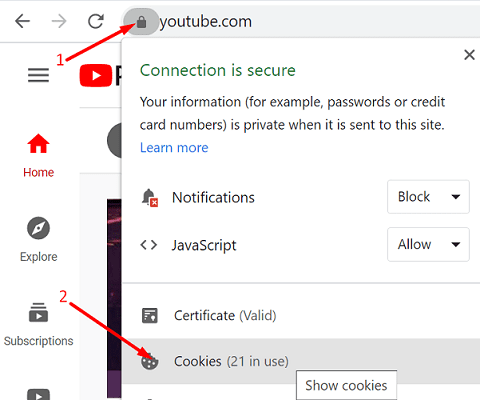
Sist men ikke minst, deaktiver alle nettleserutvidelsene dine for å sikre at de ikke forstyrrer YouTubes skript. Som en rask påminnelse er det kjent at annonseblokkere og personvernutvidelser bryter skriptene til nettsidene du besøker. Gå til Flere valg → Flere verktøy → Utvidelser → slå av alle utvidelsene dine manuelt.

Hvis problemet vedvarer, installer nettleseren på nytt.
Hvis du bruker YouTube-mobilappen, gå til Innstillinger, trykk Apper, og velg YouTube. Gå til Oppbevaring og treffer Tøm cache knapp.
Oppdater YouTube-appen
Hvis du bruker Android, sørg for å oppdatere YouTube-appen til den nyeste versjonen. Start Google Play Butikk-appen, Tast inn "youtube" og trykk på Oppdater knapp.

Hvis problemet vedvarer, avinstaller YouTube, start enheten på nytt og installer appen på nytt.
Logg ut av YouTube-kontoen din
Logg ut av YouTube-kontoen din og start enheten på nytt. Vent to eller tre minutter til du er helt online igjen og logg på igjen. Ved å logge ut og deretter inn igjen oppretter du en ny tilkobling til YouTubes servere. Sjekk om oppdatering av tilkoblingen løste problemet.
Konklusjon
Hvis nettleseren din ikke viser noen YouTube-kommentarer, vil cachen og informasjonskapslene sannsynligvis bryte YouTubes skript. Tøm hurtigbufferen, deaktiver utvidelsene dine og oppdater nettleseren din. Oppdater YouTube og sjekk resultatene. Hvis feilen ikke forsvinner, installer nettleseren på nytt eller bytt til en annen nettleser. Trykk på kommentarene nedenfor og la oss få vite hvilken løsning som gjorde susen for deg.